இயக்க முறைமையை மீண்டும் நிறுவாமல் ஒரு திட-நிலை இயக்ககத்திலிருந்து மற்றொன்றுக்கு மாற்ற வேண்டிய அவசியம் இரண்டு நிகழ்வுகளில் நிகழ்கிறது. முதலாவது சிஸ்டம் டிரைவை அதிக திறன் கொண்டதாக மாற்றுவதும், இரண்டாவது செயல்திறன் சீரழிவு காரணமாக திட்டமிடப்பட்ட மாற்றாகும். பயனர்களிடையே எஸ்.எஸ்.டி பரவலாக விநியோகிக்கப்படுவதால், இந்த நடைமுறை தொடர்புடையதை விட அதிகம்.
நிறுவப்பட்ட விண்டோஸ் கணினியை புதிய SSD க்கு மாற்றுகிறது
பரிமாற்றமே ஒரு செயல்முறையாகும், இதில் கணினியின் சரியான நகல் அனைத்து அமைப்புகள், பயனர் சுயவிவரங்கள் மற்றும் இயக்கிகளுடன் செய்யப்படுகிறது. இந்த சிக்கலை தீர்க்க, சிறப்பு மென்பொருள் உள்ளது, அதை நாங்கள் இன்னும் விரிவாக கீழே கருதுவோம்.
பரிமாற்றத்தைத் தொடங்குவதற்கு முன், புதிய இயக்ககத்தை கணினியுடன் இணைக்கவும். அதன் பிறகு, இது பயாஸ் மற்றும் அமைப்பால் அங்கீகரிக்கப்பட்டுள்ளதா என்பதை உறுதிப்படுத்திக் கொள்ளுங்கள். அதன் காட்சியில் சிக்கல்கள் இருந்தால், கீழேயுள்ள இணைப்பில் உள்ள பாடத்தைப் பார்க்கவும்.
பாடம்: கணினி ஏன் எஸ்.எஸ்.டி.யைப் பார்க்கவில்லை
முறை 1: மினிடூல் பகிர்வு வழிகாட்டி
மினிடூல் பகிர்வு வழிகாட்டி என்பது NAND- நினைவகத்தை அடிப்படையாகக் கொண்ட சாதனங்கள் உட்பட சேமிப்பக ஊடகங்களுடன் பணியாற்றுவதற்கான ஒரு மென்பொருள் கருவியாகும்.
- நிரலை இயக்கி பேனலில் சொடுக்கவும் OS ஐ SSD / HD க்கு மாற்றவும்முதலில் கணினி இயக்ககத்தைத் தேர்ந்தெடுப்பதன் மூலம்.
- அடுத்து, பரிமாற்ற விருப்பங்களை நாங்கள் தீர்மானிக்கிறோம், அவற்றில் ஒன்று கணினி இயக்ககத்தின் அனைத்து பிரிவுகளும் நகலெடுக்கப்படுகின்றன, மற்றொன்று - எல்லா அமைப்புகளையும் கொண்ட விண்டோஸ் மட்டுமே. பொருத்தமான ஒன்றைத் தேர்ந்தெடுத்து, கிளிக் செய்க "அடுத்து".
- கணினி நகர்த்தப்படும் இயக்ககத்தை நாங்கள் தேர்வு செய்கிறோம்.
- எல்லா தரவும் அழிக்கப்படும் என்று ஒரு செய்தியுடன் ஒரு சாளரம் காட்டப்படும். அதில் நாம் கிளிக் செய்கிறோம் ஆம்.
- நகல் விருப்பங்களை அமைக்கவும். இரண்டு விருப்பங்கள் உள்ளன - இது "முழு வட்டுக்கும் பகிர்வை பொருத்து" மற்றும் "மறுஅளவிடல் இல்லாமல் பகிர்வுகளை நகலெடுக்கவும்". முதலாவதாக, மூல வட்டின் பிரிவுகள் ஒன்றிணைக்கப்பட்டு இலக்கு SSD இன் ஒற்றை இடத்தில் வைக்கப்படும், இரண்டாவதாக, நகலெடுப்பது மாற்றங்கள் இல்லாமல் செய்யப்படும். குறிக்கவும் "பகிர்வுகளை 1 எம்பிக்கு சீரமைக்கவும்" - இது எஸ்.எஸ்.டி.யின் செயல்திறனை மேம்படுத்தும். புலம் "இலக்கு வட்டுக்கு GUID பகிர்வு அட்டவணையைப் பயன்படுத்தவும்" இந்த விருப்பம் 2 Tb க்கும் அதிகமான அளவைக் கொண்ட தகவல் சேமிப்பக சாதனங்களுக்கு மட்டுமே தேவைப்படுவதால், இதை காலியாக விடுகிறோம். தாவலில் "இலக்கு வட்டு தளவமைப்பு" இலக்கு வட்டின் பிரிவுகள் காட்டப்படும், அவற்றின் அளவுகள் கீழே உள்ள ஸ்லைடர்களைப் பயன்படுத்தி சரிசெய்யப்படுகின்றன.
- மேலும், பயாஸில் ஒரு புதிய வட்டில் இருந்து OS ஐ ஏற்றுவதை கட்டமைக்க வேண்டியது அவசியம் என்ற எச்சரிக்கையை நிரல் காட்டுகிறது. கிளிக் செய்க "பினிஷ்".
- பிரதான நிரல் சாளரம் திறக்கிறது, அதில் நாம் கிளிக் செய்கிறோம் "விண்ணப்பிக்கவும்" திட்டமிட்ட மாற்றங்களை இயக்க.
- அடுத்து, இடம்பெயர்வு செயல்முறை தொடங்கும், அதன் பிறகு OS நகலெடுக்கப்படும் இயக்கி வேலை செய்ய தயாராக இருக்கும். அதிலிருந்து கணினியை துவக்க, நீங்கள் பயாஸில் சில அமைப்புகளை அமைக்க வேண்டும்.
- கணினியைத் தொடங்கும்போது ஒரு விசையை அழுத்துவதன் மூலம் பயாஸை உள்ளிடவும். தோன்றும் சாளரத்தில், கல்வெட்டுடன் புலத்தில் கிளிக் செய்க “துவக்க மெனு” அல்லது கிளிக் செய்க "எஃப் 8".
- அடுத்து, ஒரு சாளரம் தோன்றும், அதில் நாம் விரும்பிய இயக்ககத்தைத் தேர்ந்தெடுப்போம், அதன் பிறகு தானியங்கி மறுதொடக்கம் ஏற்படும்.






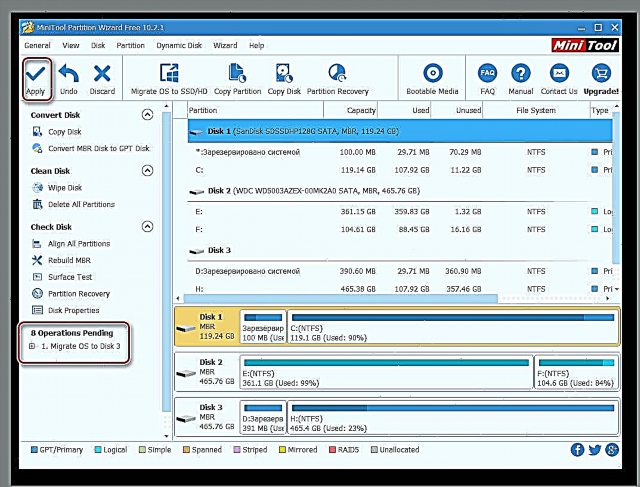

மேலும் காண்க: பயாஸ் அமைப்பு.
மினிடூல் பகிர்வு வழிகாட்டியின் நன்மை இலவச பதிப்பில் அதன் பணக்கார செயல்பாடு, மற்றும் ரஷ்ய மொழியின் பற்றாக்குறை மைனஸுக்கு காரணமாக இருக்கலாம்.
முறை 2: பாராகான் டிரைவ் நகல்
பாராகான் டிரைவ் நகல் என்பது வட்டு காப்பு மற்றும் குளோனிங்கிற்காக வடிவமைக்கப்பட்ட மென்பொருளாகும். இயக்க முறைமையை நகர்த்துவதற்கு தேவையான செயல்பாடும் இதில் உள்ளது.
பாராகான் டிரைவ் நகலைப் பதிவிறக்கவும்
- பாராகான் டிரைவ் சுரங்கத்தைத் துவக்கி கிளிக் செய்க OS இடம்பெயர்வு.
- திறக்கிறது "OS இடம்பெயர்வு வழிகாட்டி SSD க்கு", இலக்கு SSD இல் உள்ள அனைத்து தரவும் அழிக்கப்படும் என்று எச்சரிக்கப்படுகிறது. கிளிக் செய்க "அடுத்து".
- உபகரணங்கள் பகுப்பாய்வு செயல்முறை உள்ளது, அதன் முடிவில் நீங்கள் இலக்கு வட்டு குறிப்பிட வேண்டிய இடத்தில் ஒரு சாளரம் தோன்றும்.
- இலக்கு வட்டில் எவ்வளவு தரவு இருக்கும் என்பது பற்றிய தகவலை அடுத்த சாளரம் காட்டுகிறது. இந்த மதிப்பு புதிய SSD இன் அளவை விட அதிகமாக இருந்தால், நகலெடுக்கப்பட்ட கோப்புகள் மற்றும் கோப்பகங்களின் பட்டியலைத் திருத்தவும். இதைச் செய்ய, கல்வெட்டில் சொடுக்கவும் “நீங்கள் நகலெடுக்க விரும்பும் கோப்புறைகளைத் தேர்ந்தெடுக்கவும்”.
- நகர்த்த திட்டமிடப்படாத கோப்பகங்கள் மற்றும் கோப்புகளிலிருந்து குறிப்பான்களை அகற்ற வேண்டிய இடத்தில் உலாவி சாளரம் திறக்கிறது. இதைச் செய்த பிறகு, கிளிக் செய்க சரி.
- SSD க்கு ஒரு கணினி பகிர்வு மட்டுமே இருக்க வேண்டுமென்றால், தொடர்புடைய பெட்டியை சரிபார்க்கவும். பின்னர் அழுத்தவும் "நகலெடு".
- இலக்கு இயக்ககத்தில் பயனர் தரவு இருப்பதாக ஒரு எச்சரிக்கை தோன்றுகிறது. உருப்படியைக் குறிக்கவும் “ஆம், இலக்கு வட்டை வடிவமைத்து அதில் உள்ள எல்லா தரவையும் நீக்கவும்” கிளிக் செய்யவும் "அடுத்து".
- செயல்முறையின் முடிவில், புதிய வட்டுக்கு விண்டோஸ் இடம்பெயர்வு வெற்றிகரமாக இருப்பதாகக் கூறும் செய்தியை பயன்பாடு காண்பிக்கும். மேலே உள்ள அறிவுறுத்தல்களின்படி பயாஸை முன்கூட்டியே அமைப்பதன் மூலம் நீங்கள் அதிலிருந்து துவக்கலாம்.







நிரலின் குறைபாடுகளில் இது முழு வட்டு இடத்துடனும் செயல்படுகிறது, பகிர்வுகளுடன் அல்ல. எனவே, இலக்கு SSD இல் தரவைக் கொண்ட பிரிவுகள் இருந்தால், அவற்றை வேறு இடத்திற்கு மாற்றுவது அவசியம், இல்லையெனில் அனைத்து தகவல்களும் அழிக்கப்படும்.
முறை 3: மேக்ரியம் பிரதிபலிப்பு
இந்த சிக்கலை தீர்க்க, மேக்ரியம் பிரதிபலிப்பும் பொருத்தமானது, இது காப்பு மற்றும் குளோனிங் டிரைவ்களுக்கான மென்பொருளாகும்.
- பயன்பாட்டைத் துவக்கி கிளிக் செய்க "இந்த வட்டை குளோன் செய்யுங்கள்"முதலில் மூல SSD ஐ தேர்ந்தெடுப்பதன் மூலம். பகுதியை டிக் செய்ய மறக்காதீர்கள் “அமைப்பால் ஒதுக்கப்பட்டுள்ளது”.
- அடுத்து, தரவு நகலெடுக்கப்படும் வட்டை நாங்கள் தீர்மானிக்கிறோம். இதைச் செய்ய, கிளிக் செய்க "குளோன் செய்ய வட்டு ஒன்றைத் தேர்ந்தெடுக்கவும்".
- திறக்கும் சாளரத்தில், பட்டியலிலிருந்து விரும்பிய SSD ஐத் தேர்ந்தெடுக்கவும்.
- அடுத்த சாளரம் OS பரிமாற்ற செயல்முறை பற்றிய தகவல்களைக் காட்டுகிறது. நகலெடுக்கப்பட்ட வட்டில் பகிர்வுகள் இருந்தால், கிளிக் செய்வதன் மூலம் அவற்றின் குளோனிங்கிற்கான அளவுருக்களை உள்ளமைக்கலாம் "குளோன் செய்யப்பட்ட பகிர்வு பண்புகள்". குறிப்பாக, இங்கே கணினி அளவின் அளவை அமைத்து அதன் சொந்த கடிதத்தை ஒதுக்க முடியும். எங்கள் விஷயத்தில், மூல இயக்ககத்தில் ஒரே ஒரு பகிர்வு உள்ளது, எனவே இந்த கட்டளை செயலற்றது.
- நீங்கள் விரும்பினால், நீங்கள் ஒரு அட்டவணையில் செயல்முறை தொடங்க திட்டமிடலாம்.
- சாளரத்தில் "குளோன்" குளோனிங் சுருக்கம் விருப்பங்கள் காட்டப்படும். கிளிக் செய்வதன் மூலம் செயல்முறையைத் தொடங்குகிறோம் "பினிஷ்".
- நீங்கள் கணினி மீட்டெடுப்பு புள்ளியை உருவாக்க வேண்டும் என்று ஒரு எச்சரிக்கை காட்டப்படும். முன்னிருப்பாக குறிக்கப்பட்ட புலங்களில் குறிப்பான்களை விட்டுவிட்டு அழுத்துகிறோம் சரி.

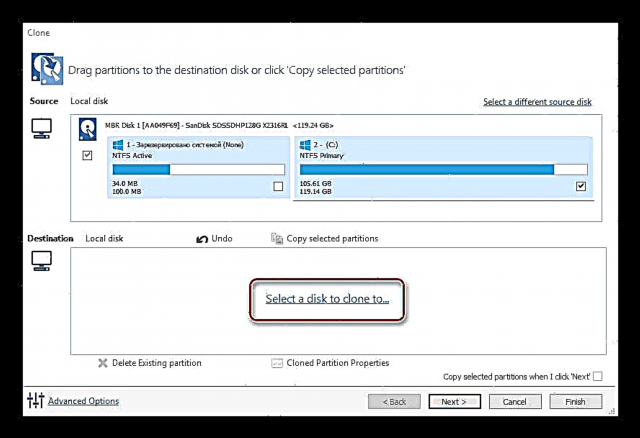
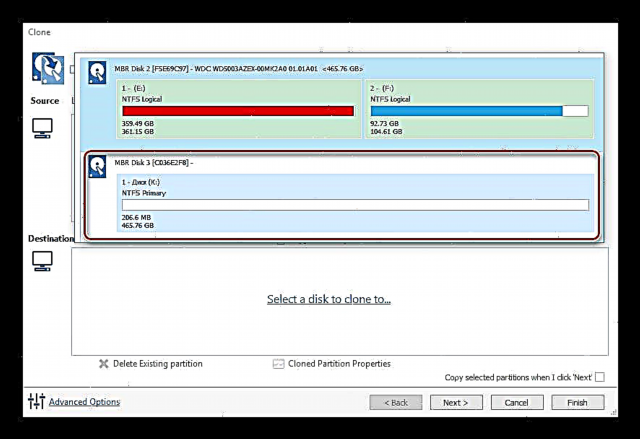
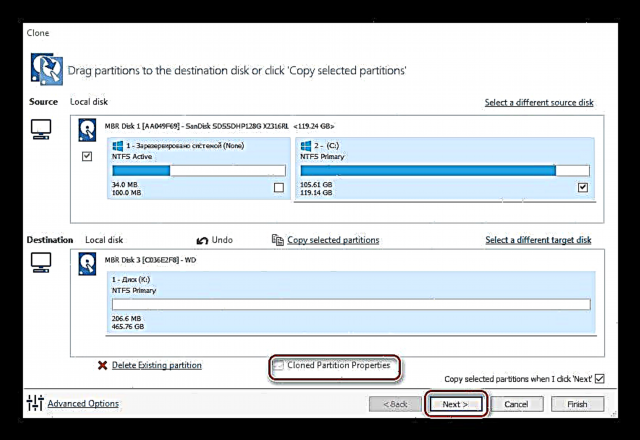


பரிமாற்ற நடைமுறையின் முடிவில், ஒரு செய்தி காண்பிக்கப்படும். "குளோன் முடிந்தது", அதன் பிறகு ஏற்கனவே புதிய வட்டில் இருந்து துவக்க முடியும்.
கருதப்படும் அனைத்து நிரல்களும் OS ஐ மற்றொரு SSD க்கு மாற்றும் பணியைச் சமாளிக்கின்றன. மிகவும் எளிமையான மற்றும் உள்ளுணர்வு இடைமுகம் பாராகான் டிரைவ் நகலில் செயல்படுத்தப்படுகிறது, கூடுதலாக, மற்றவர்களைப் போலல்லாமல், இது ரஷ்ய மொழிக்கான ஆதரவைக் கொண்டுள்ளது. அதே நேரத்தில், மினிடூல் பகிர்வு வழிகாட்டி மற்றும் மேக்ரியம் பிரதிபலிப்பைப் பயன்படுத்தி பகிர்வுகளுடன் வெவ்வேறு கையாளுதல்களையும் செய்ய முடியும்.











